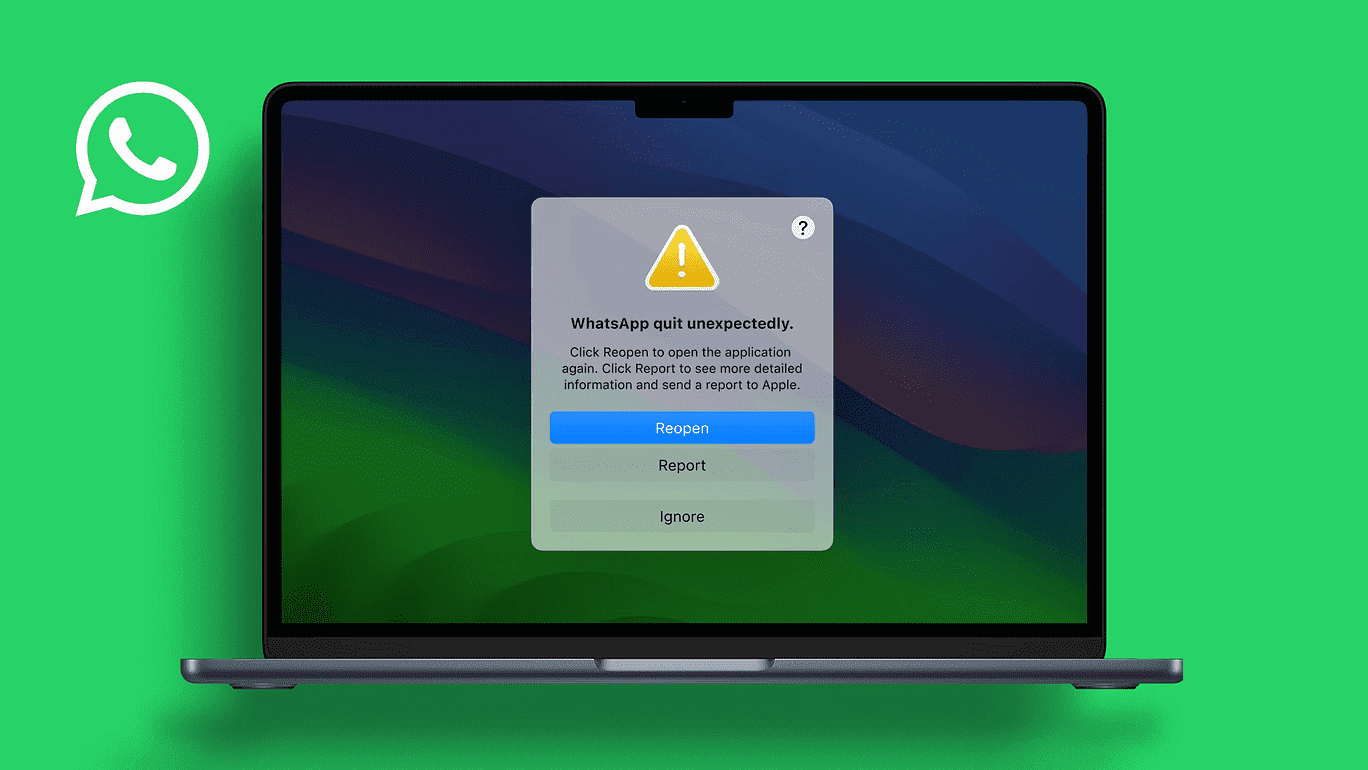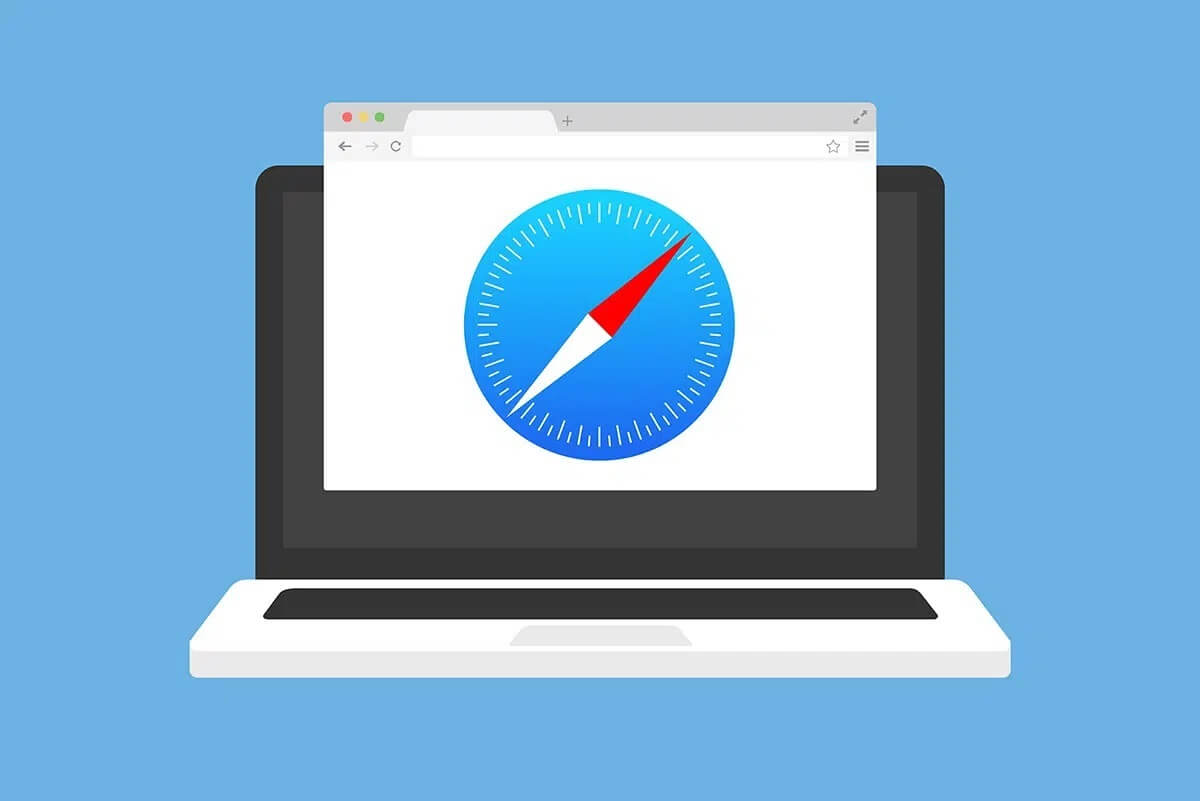Google Meet giver dig mulighed for at komme i kontakt med personlige og professionelle kontakter via videoopkald. Du kan også Skærmdeling Brug din Mac til at samarbejde med dine kolleger. Du kan vælge at dele et enkelt vindue eller hele din skærm. Nogle brugere kan dog ikke dele deres Mac-skærm, mens de chatter på Google Meet. Hvis du oplever det samme problem, er her de bedste måder at løse problemet med, at skærmdeling ikke fungerer på din Mac i Google Meet.
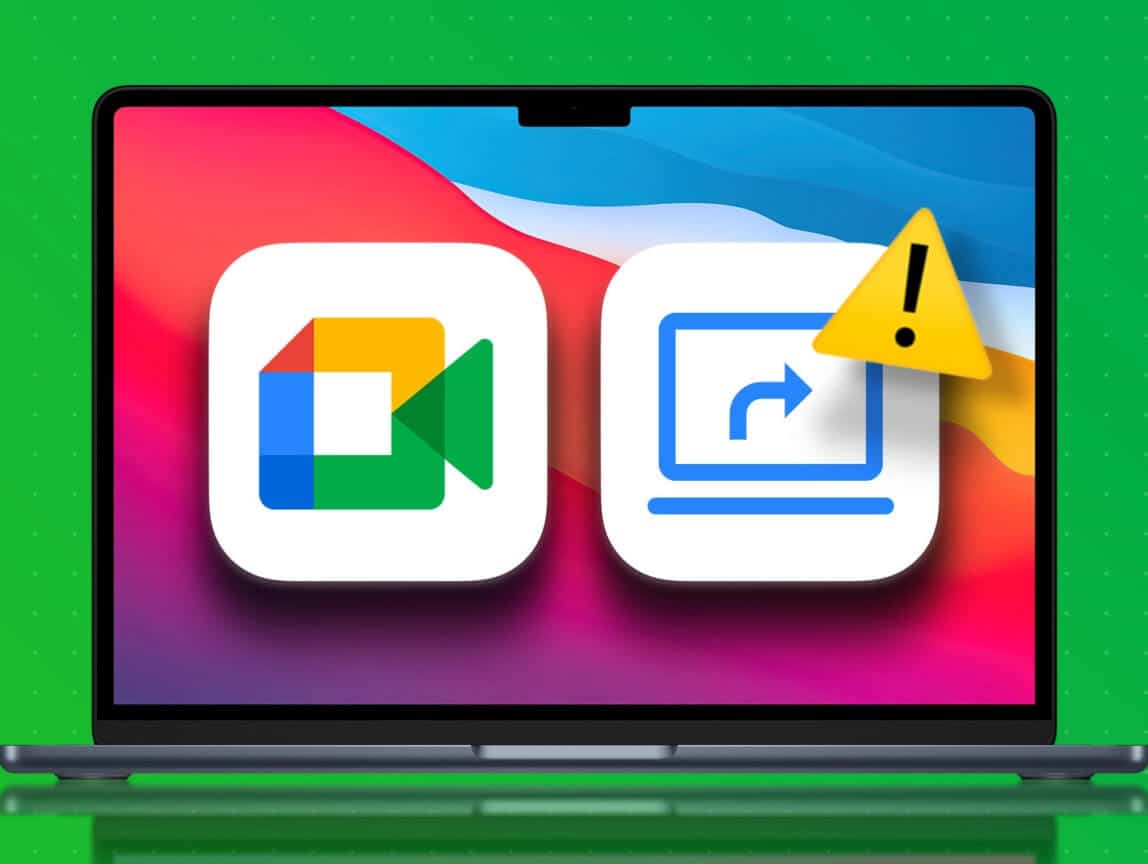
1. Kontroller din internetforbindelse
Da kvaliteten af Google Meet-videoopkald helt afhænger af din internetforbindelse, skal du først tjekke din internethastighed. Langsom internethastighed er også en af grundene til, at du Oplever forsinkelser under præsentation i Google MeetDu kan køre en hastighedstest på din Mac, hvis du ikke kan dele din skærm. Du kan også slukke kameraet og se, om det forbedrer kvaliteten, mens du deler din skærm.
2. Tjek din MAC's privatlivsindstillinger.
Hvis din internethastighed er god, skal du tjekke din Macs privatlivsindstillinger. For at bruge skærmdeling i Google Meet på din Mac skal du give din browser tilladelse til at optage din skærm. Hvis du stadig har problemer, kan du se her, hvordan du tjekker og aktiverer tilladelser til skærmoptagelse.
Trin 1: Klik på Kommando + Mellemrumstaster At åbne Spotlight-søgning , Og skriv Systemindstillinger , og tryk derefter på Vend tilbage.
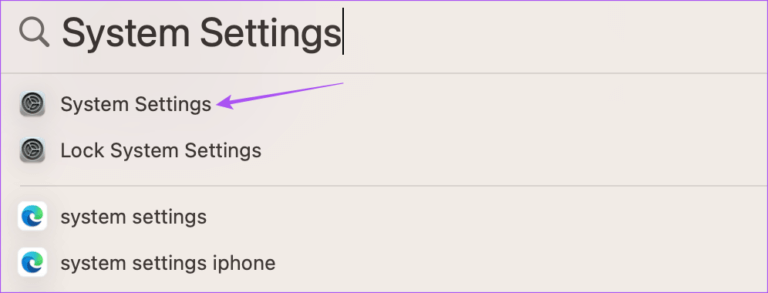
Trin 2: Rul ned, og tryk på Fortrolighed og sikkerhed på venstre side.
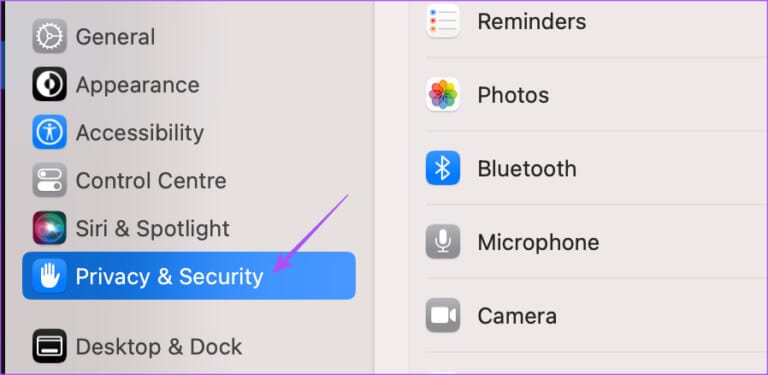
Trin 3: Rul ned, og tryk på skærmoptagelse.
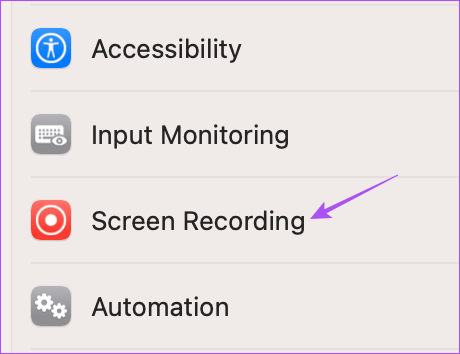
Trin 4: Tjek om din browser har tilladelse til at optage skærmbilleder.
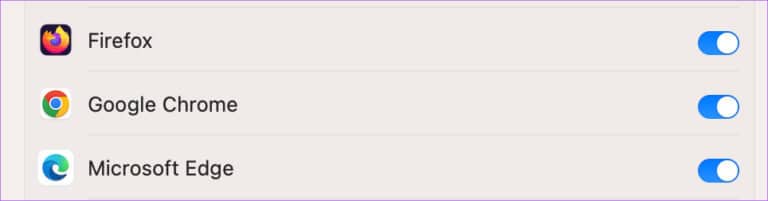
Hvis ikke, skal du klikke på til/fra-knappen ud for dit browsernavn for at aktivere adgang.
Trin 5: Luk vinduet og åbn Google mødes I din browser for at kontrollere, om problemet er løst.
3. Tjek dine indstillinger for skærmdeling i Safari.
Ovenstående løsning gælder for tredjepartsbrowsere som Google Chrome, Firefox og Microsoft Edge. Hvis du bruger Safari til Google Meet på en Mac, skal du dog kontrollere dine Google Meet-webstedsindstillinger, hvis skærmdeling stadig ikke virker.
Trin 1: Klik på Kommando + Mellemrumstaster At åbne Spotlight-søgning , Og skriv Safari , og tryk på Vend tilbage.
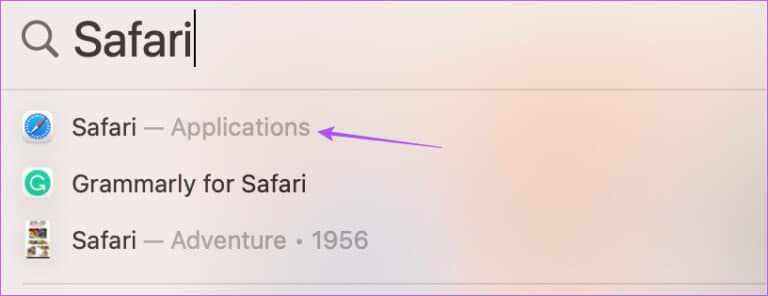
Trin 2: Klik på Safari i øverste venstre hjørne.
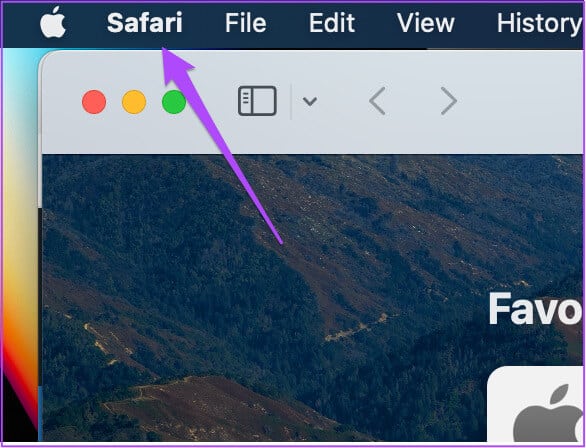
Trin 3: Find Indstillinger.
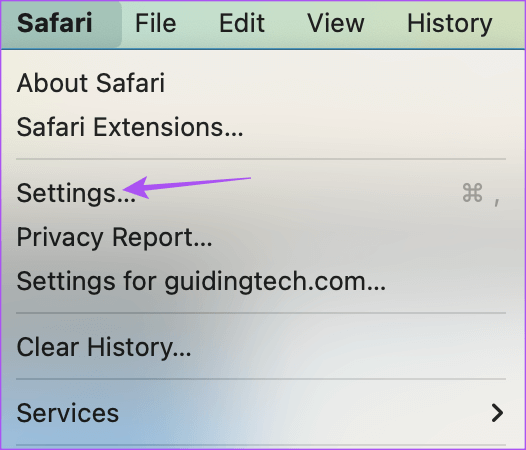
Trin 4: Klik på Tab Hjemmesider.
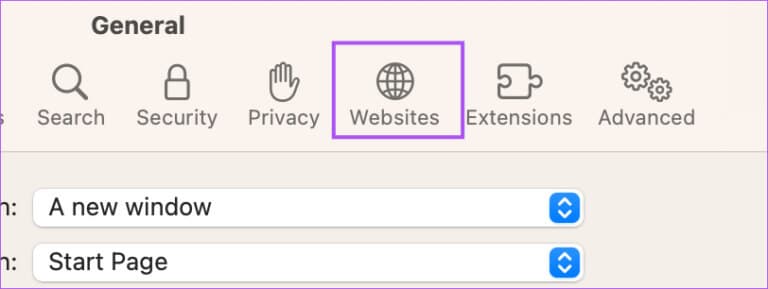
Trin 5: Klik på Skærmedeling fra menuen til venstre.
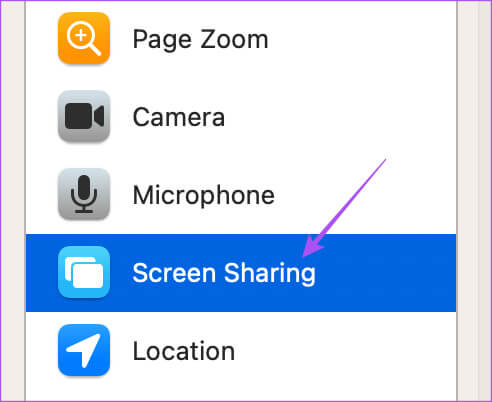
Sørg for, at Google Meet er åben i en fane.
Trin 6: Klik på rullemenuen ud for Google mødes Hvis valgt "at afvise".
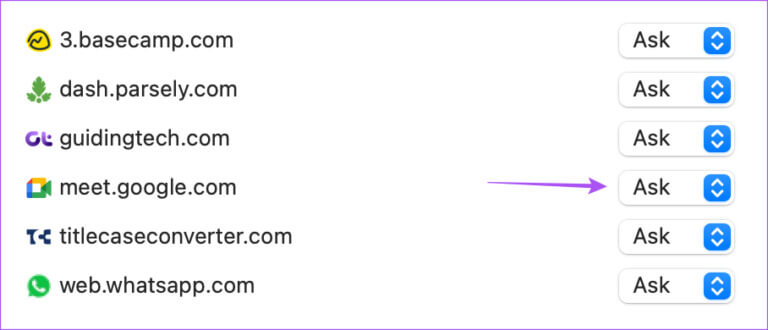
Trin 7: Vælg Spørg.
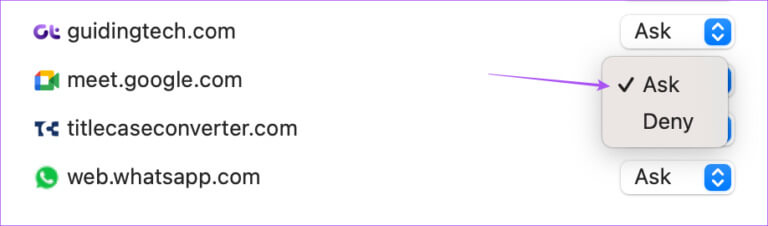
Trin 8: i vinduet Google mødes , Klik Præsenter nu (rektangel med et pil opad-ikon).
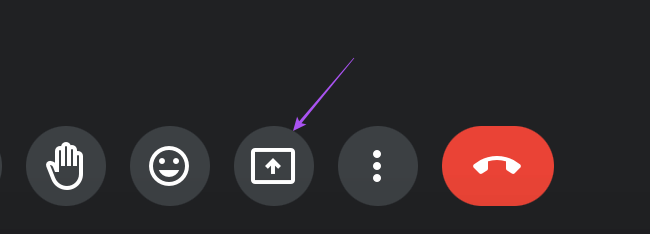
Trin 9: Find Tillad vinduesdeling أو Tillad skærmdeling.
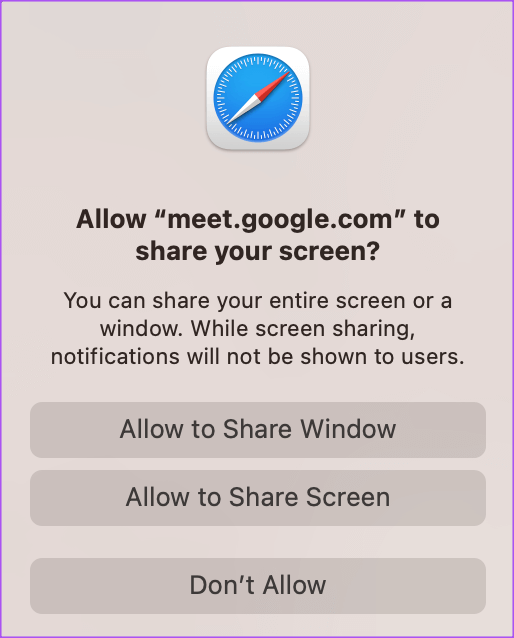
4. Tjek dine hostingindstillinger i Google Meet.
Hvis du bruger Google Meet som vært for en onlinesession, og en person i opkaldet ikke kan dele sin skærm, skal du kontrollere værtsindstillingerne for din Google Meet-konto.
Trin 1: Åben Google mødes I en webbrowser.
Trin 2: Klik på ikonet efter mødet er startet. Værtskontroller i nederste højre hjørne.
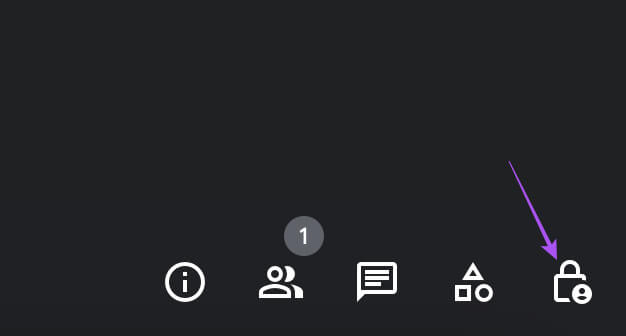
Trin 3: Klik på til/fra-knappen ved siden af Værtsadministration for at aktivere funktionen.
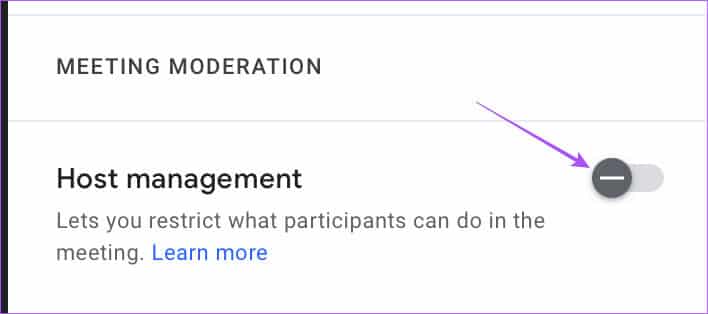
Trin 4: Sørg for, at indstillingen er aktiveret. Skærmdeling Til alle der deltager i mødet.
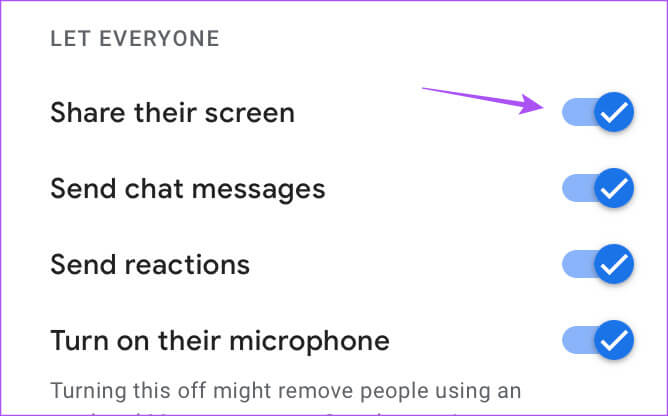
Trin 5: tæt vinduet Og tjek om problemet er løst.
5. Aktivér hardwareacceleration
For at forbedre din browsers ydeevne og håndtere grafikintensive opgaver effektivt, skal du aktivere hardwareacceleration for din browser. Dette gælder også, hvis du stadig ikke kan dele din skærm i Google Meet på din Mac. Her er trinnene til at kontrollere og aktivere hardwareacceleration i henhold til din browser.
Aktivér i Safari
Hardwareacceleration er som standard aktiveret i Safari på macOS Catalina 10.15 og nyere. Hvis din Mac kører en ældre version, kan du se, hvordan du aktiverer denne funktion.
Trin 1: Klik på Kommando + Mellemrumstaster At åbne Spotlight-søgning , Og skriv Safari , og tryk på Vend tilbage.
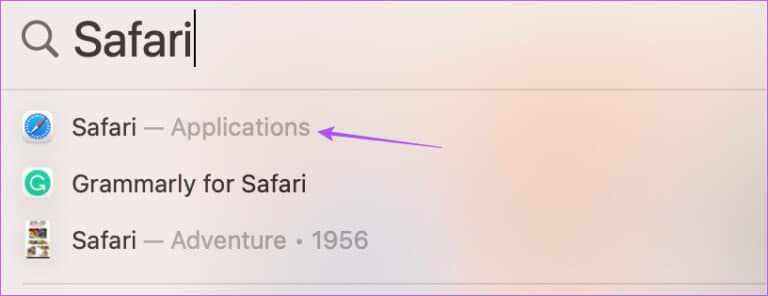
Trin 2: Klik på Safari i øverste venstre hjørne og vælg Indstillinger.
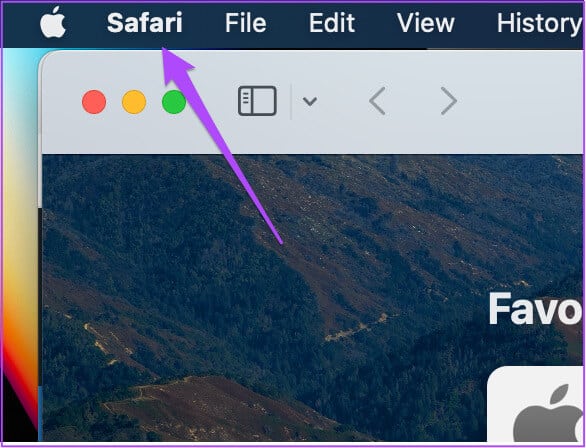
Trin 3: Klik på fanen Avancerede indstillinger.
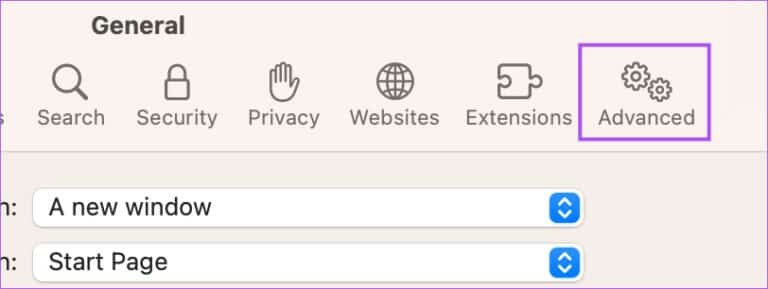
Trin 4: Klik på til/fra-knappen ved siden af Brug hardwareacceleration for at aktivere funktionen.
Trin 5: Luk vindue Indstillinger Og tjek om problemet er løst.
Aktivér i Google Chrome
Trin 1: Klik på Kommando + Mellemrumstaster At åbne Spotlight-søgning , Og skriv Google Chrome , og tryk på Vend tilbage.
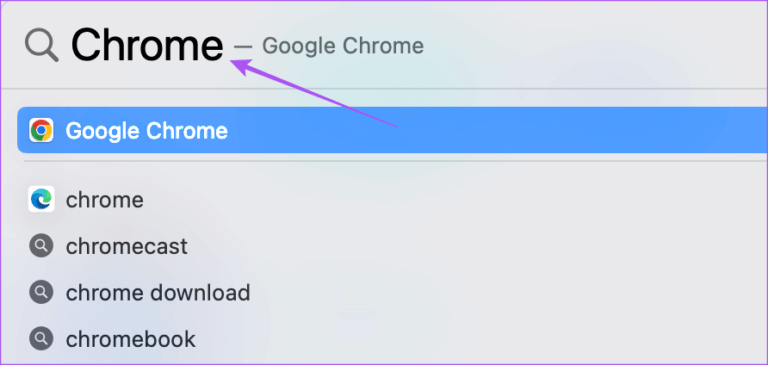
Trin 2: Klik på De tre lodrette prikker i øverste højre hjørne, og vælg Indstillinger.
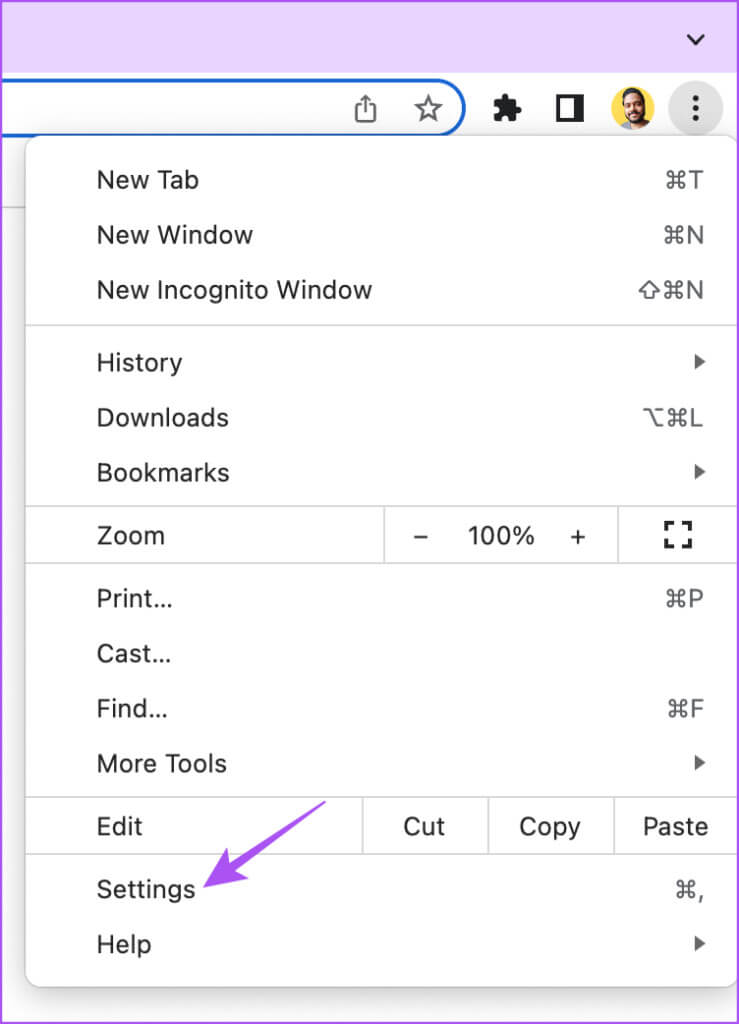
Trin 3: skrive Hardwareacceleration i søgelinjen.
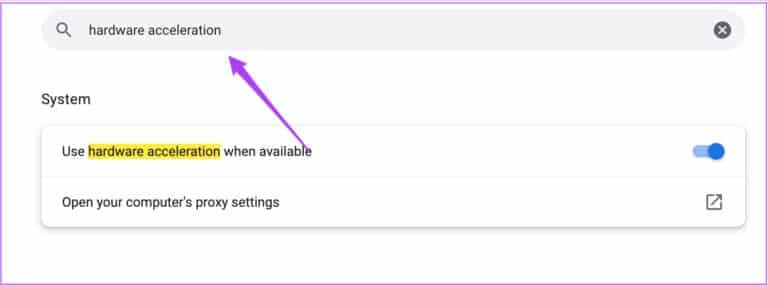
Trin 4: Tænd for vippekontakten ved siden af Brug hardwareacceleration, når det er muligt.
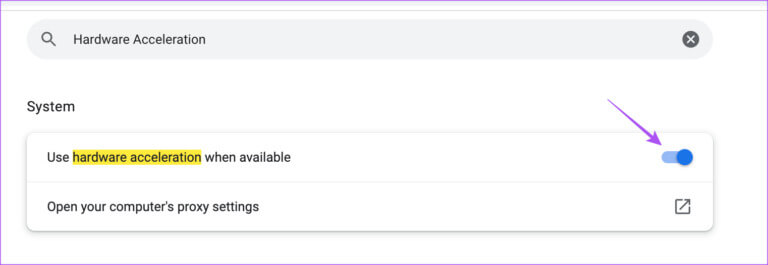
Trin 5: Åben Google mødes I en ny fane, og tjek om problemet er løst.
Aktivér i Firefox
Trin 1: Klik på Kommando + Mellemrumstaster At åbne Spotlight-søgning , Og skriv Firefox , og tryk på Vend tilbage.
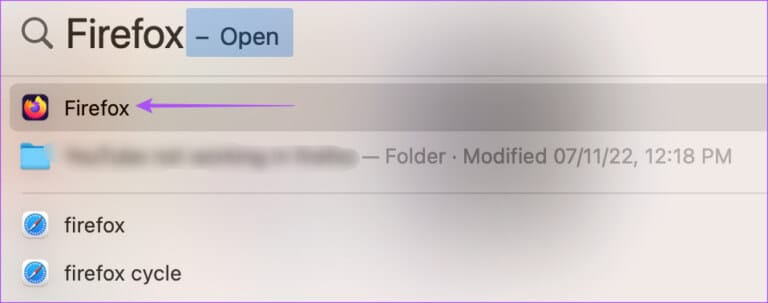
Trin 2: Klik på Menuikon med tre vandrette linjer i øverste højre hjørne, og vælg Indstillinger من kontekstmenu.
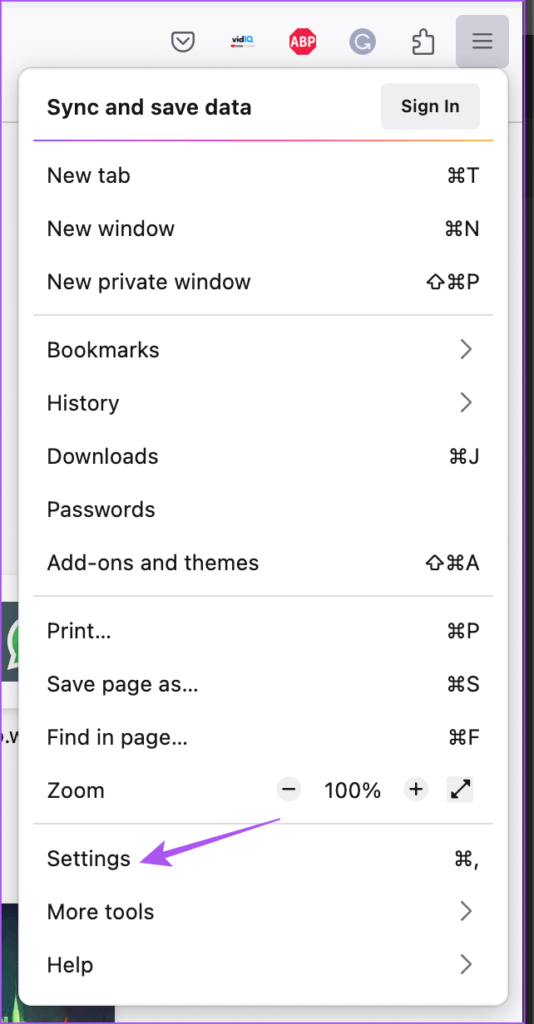
Trin 3: Rul ned og aktiver indstillingen Brug hardwareacceleration, når det er muligt.
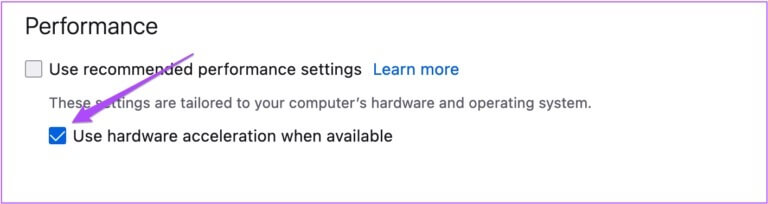
Trin 4: Åben Google mødes .ي ny fane Og tjek om problemet er løst.
6. Opdater din webbrowser.
En forældet version af din webbrowser kan i sidste ende være årsagen til, at skærmdeling ikke fungerer i Google Meet på din Mac. Sådan opdaterer du din browser.
Safari-opdatering
Trin 1: Klik på Kommando + Mellemrumstaster At åbne Spotlight-søgning , Og skriv Tjek for softwareopdateringer, og tryk på Vend tilbage.
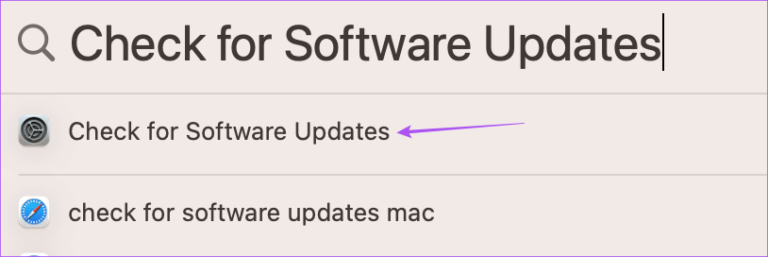
Trin 2: Hvis tilgængelig Opdatering , download og installer det.
Trin 3: Åben Google mødes .ي Safari Og tjek om problemet er løst.
Opdater Google Chrome
Trin 1: Klik på Kommando + Mellemrumstaster At åbne Spotlight-søgning , Og skriv Google Chrome , og tryk på Vend tilbage.
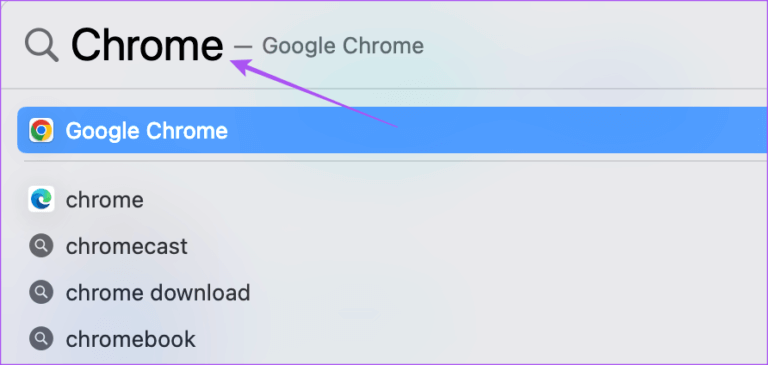
Trin 2: Klik på De tre lodrette prikker i øverste højre hjørne, og vælg Indstillinger Fra kontekst.
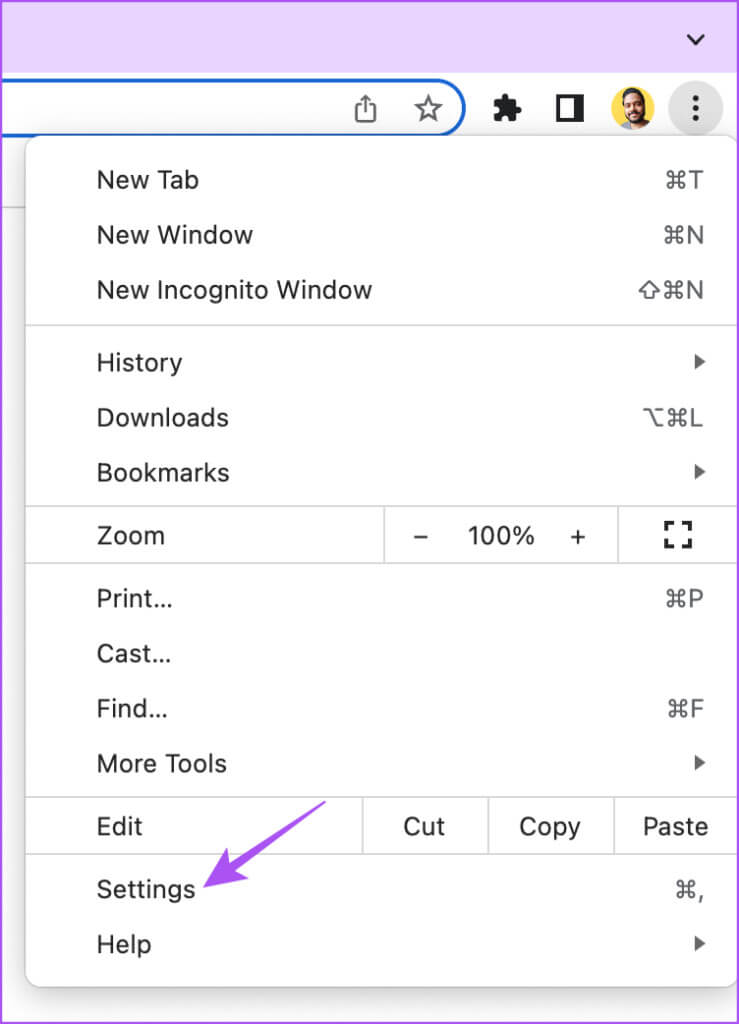
Trin 3: Klik på Om Chrome I nederste højre side.
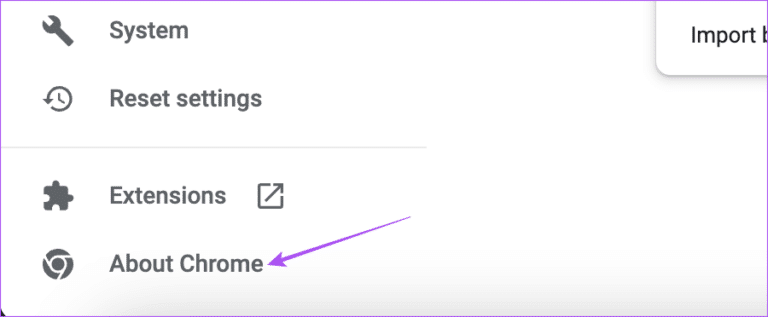
Trin 4: Hvis tilgængelig Opdatering , download og installer det.
Trin 5: Dernæst, åbn Google mødes Og tjek om problemet er løst.
Opdater Firefox
Trin 1: Klik på Kommando + Mellemrumstaster At åbne Spotlight-søgning , Og skriv Firefox , og tryk på Vend tilbage.
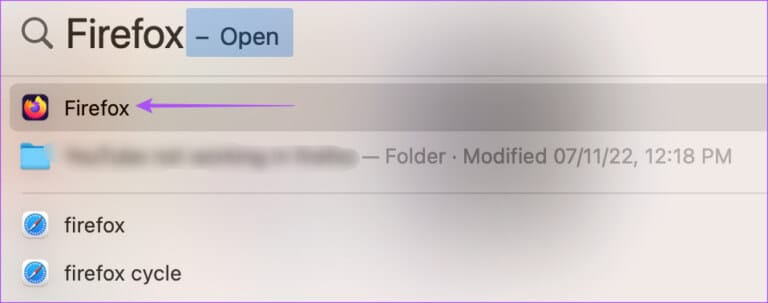
Trin 2: Klik på hamburgermenuikonet i øverste højre hjørne, og vælg Indstillinger.
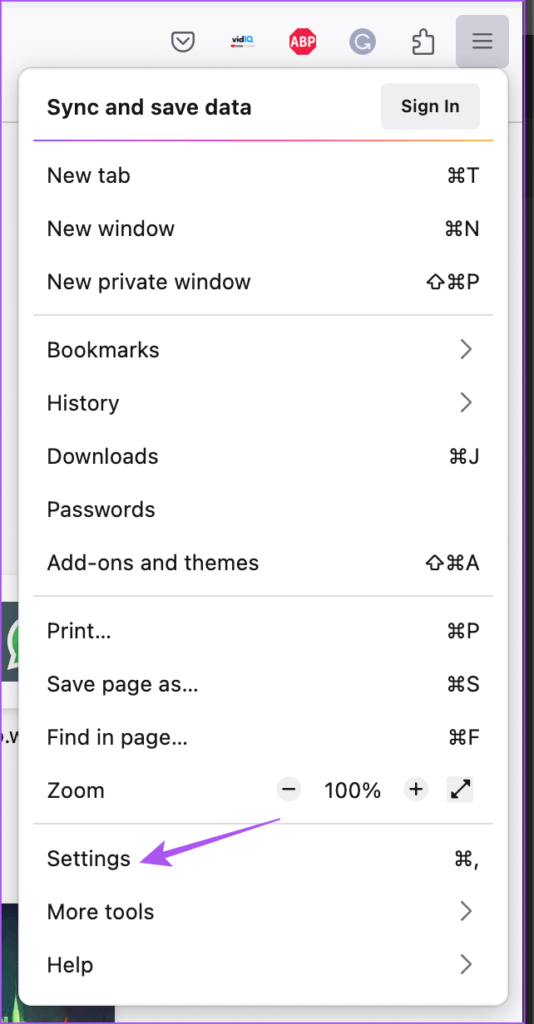
Trin 3: Rul ned, og tryk på Søg efter opdateringer.
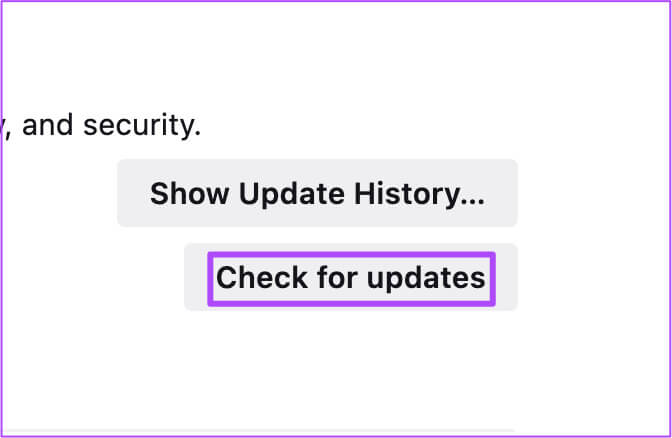
Trin 4: installere Opdatering Hvis tilgængelig.
Trin 5: Dernæst, åbn Google mødes I en ny fane, og tjek om problemet er løst.
Skærmdeling i Google Meet
Disse løsninger vil hjælpe dig eller dine deltagere i Google Meet-opkaldet med at dele deres skærme. Læs mere om forskellige tips og tricks.Del din skærm i Google Meet.